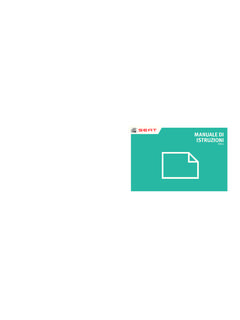Transcription of Modem router N300 - downloads.netgear.com
1 NETGEAR, East Plumeria DriveSan Jose, CA 95134, USAM arzo 2013 Marchi commercialiNETGEAR, il logo NETGEAR e Connect with Innovation sono marchi commerciali e/o marchi registrati di NETGEAR, Inc. e/o delle sue consociate negli Stati Uniti e/o in altri Paesi. Le informazioni sono soggette a modifica senza preavviso. NETGEAR, Inc. Tutti i diritti Per la Dichiarazione di conformit UE completa, visitare il sito Web all'indirizzo unicamente per l'uso in interni e per tutti gli stati membri dell'UE, gli stati EFTA e la all installazione di N300 Wireless ADSL2+ Modem router DGN2200v4 Contenuto della confezioneLa confezione deve contenere i seguenti elementi.
2 In caso di elementi errati, mancanti o danneggiati, contattare il rivenditore NETGEAR. ADSLP honeLineNota: il pacchetto potrebbe contenere altri elementi. Il filtro o lo splitter in dotazione variano a seconda della regione e, in alcune localit , viene fornito anche un router N300 Cavo EthernetCavo telefonicoAlimentatoreFiltro/splitterADS LP honeLinePer collegare il Modem router possibile utilizzare questo diagramma o seguire le istruzioni riportate nel 3. Collegare un Accendere il4. Avviare un che il LED Wi-Fi si Connettersi a una connessione DSL o via cavo/a DSLI nternet via cavo/OPPURESe la schermata di genie non viene visualizzata, digitare Digitare admin come nome utente e password per la password.
3 Possibile effettuare un collegamento tramite un cavo Ethernet o in modalit wireless. Modem visualizzata la schermata di NETGEAR fibrapresente afi at NETGEAR per aver scelto i prodotti NETGEAR. Una volta completata l'installazione del dispositivo, individuare il numero di serie riportato sull'etichetta del prodotto e utilizzarlo per registrare il prodotto all'indirizzo La registrazione del prodotto necessaria per poter utilizzare il servizio di assistenza telefonica di NETGEAR. NETGEAR consiglia di registrare il prodotto dal sito Web di aggiornamenti del prodotto e l'assistenza Web sono disponibili alla pagina consiglia di consultare solo risorse di assistenza ufficiali il manuale utente online all'indirizzo attraverso il link presente nell'interfaccia utente del di iniziare.
4 2 Installazione del Modem router .. 3 Protezione wireless preimpostata .. 5 Impostazioni della rete wireless .. 6 Connessione alla rete wireless .. 7 Accedere a Modem router per apportare modifiche .. 8 Risoluzione di problemi .. 9 Accesso a ReadySHARE .. 10 Altre funzioni .. 112 Prima di iniziare possibile connettersi direttamente a una linea DSL o a un Modem a fibra/via : se ci si connette a una linea DSL accertarsi che il servizio DSL sia attivato prima di installare il Modem router . Per l'installazione del Modem DSL e la connessione a Internet sono necessarie le informazioni elencate di seguito. Individuarle e tenerle a portata di mano prima di iniziare la procedura di installazione.
5 Nome utente e password DSL. Queste informazioni sono incluse nella lettera di benvenuto che l'ISP DSL invia agli utenti al momento della registrazione al servizio. Annotare qui il nome utente e la password dell'account del servizio Internet DSL:Nome utente:Password: Numero di telefono o numero dell'account DSL. Se il servizio voce non attivo, possibile utilizzare il numero dell'account DSL al posto del numero di del Modem routerUn microfiltro consente di filtrare l'interferenza DSL dall'apparecchio telefonico standard che condivide la linea con il servizio DSL. Dispositivi di questo tipo sono: telefoni, fax, segreterie telefoniche e display del servizio identificativo Connettersi a Internet.
6 Possibile utilizzare una connessione DSL o una connessione a Internet via cavo/a fibra. Per connettere l'ADSL: Installare un microfiltro ADSL tra la linea telefonica e il telefono. Collegare la porta ADSL del Modem router a quella del microfiltro. Se il Modem router e il telefono sono collegati alla stessa linea telefonica, utilizzare un microfiltro ADSL per ciascuna linea telefonica presente in Per connettere un Modem via cavo/a fibra:Utilizzare un cavo Ethernet per collegare il Modem via cavo/a fibra alla porta WAN Ethernet (contrassegnata come 4/WAN) sul pannello posteriore del Modem Alimentazione del Modem Internet DSLoppurePer Internetvia cavo/a l'alimentatore al router e il cavo di alimentazione a una presa di Attendere che il LED Wi-Fi sul pannello anteriore sia acceso.
7 Se nessuno dei LED acceso, premere l'interruttore di alimentazione, situato sul pannello posteriore del Modem Collegare un Internet DSLoppurePer Internetvia cavo/a fibra possibile effettuare un collegamento tramite un cavo Ethernet o in modalit wireless. Per una connessione cablata, utilizzare un cavo Ethernet per collegare il computer a una delle porte LAN Ethernet gialle non utilizzate del Modem router . Per collegarsi in modalit wireless, utilizzare le impostazioni di sicurezza wireless preimpostate riportate sull'etichetta nella parte inferiore del Avviare un prima connessione al Modem router , viene visualizzata la schermata di genie.
8 Per connettersi a Internet, seguire la procedura indicata nella la schermata di genie non viene visualizzata, chiudere il browser, riaprirlo e immettere nella barra degli indirizzi. Consultare Risoluzione di problemi on page wireless preimpostataIl presente prodotto dispone di un nome di rete Wi-Fi (SSID) e di una chiave di rete (password) univoci. Il nome SSID e la password predefiniti vengono generati in modo univoco per ciascun dispositivo, come per un numero seriale, in modo da proteggere e ottimizzare la sicurezza wireless. Queste informazioni sono riportate sull'etichetta situata nella parte inferiore del prodotto. 6 NETGEAR consiglia di non modificare il nome SSID e la password Wi-Fi preimpostati.
9 Se le impostazioni vengono modificate, il nome SSID e la password riportati sull'etichetta non sono pi rete Wi-Fi Chiave di rete(password)(SSID) Impostazioni della rete wirelessAnnotare di seguito le impostazioni wireless preimpostate predefinite riportate sull'etichetta per un semplice riferimento. Nome rete Wi-Fi (SSID):Chiave di rete (password):Se le impostazioni predefinite vengono modificate, annotarle qui per un semplice riferimento, quindi conservare con cura questo opuscolo: Nome rete Wi-Fi (SSID):Chiave di rete (password):Per recuperare o aggiornare la password wireless, digitare in un browser Web ed effettuare l'accesso utilizzando il nome utente (admin) e la password (password) predefiniti.
10 Quindi selezionare alla rete wirelessPer connettersi alla rete wireless, possibile utilizzare il metodo Wi-Fi Protected Setup (WPS) oppure il metodo manuale. Per connettersi alla rete utilizzando WPS:1. Premere il tasto WPS sul Modem Entro 2 minuti, premere il tasto WPS sul computer o sul dispositivo wireless oppure seguire le istruzioni WPS fornite insieme al dispositivo wireless per completare la procedura WPS. Nota: alcuni computer o dispositivi wireless meno recenti non supportano la funzionalit WPS. Per connettersi alla rete manualmente:1. Sul proprio computer o dispositivo wireless, aprire il software che gestisce le connessioni software esegue una ricerca per rilevare tutte le reti wireless presenti nell' Cercare il nome di rete Wi-Fi (SSID) e selezionarlo.